这个错误代码通常表示无法访问启动设备。可能的原因包括硬盘故障、操作系统文件损坏或驱动程序问题。建议检查硬件连接,尝试使用系统恢复功能,或者重新安装操作系统。
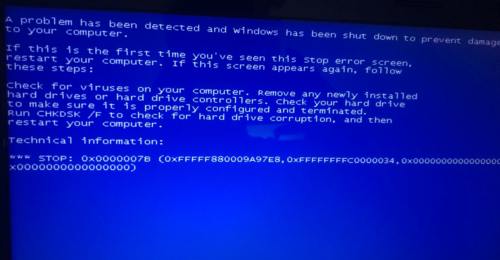
解决Win7系统蓝屏错误代码0x000000c2
简介:
当Windows 7操作系统遇到严重问题无法处理时,可能会发生蓝屏死机(BSOD)现象,错误代码0x000000C2通常与硬件或驱动程序相关的问题有关,比如内存条故障、硬盘问题、驱动程序冲突等。
原因分析:
内存故障或不兼容

驱动程序冲突
BIOS设置问题
硬盘读取错误
系统文件损坏
解决方案:

1. 检查内存条
关闭电脑并断开电源。
打开机箱,检查内存条是否正确安装。
尝试拔下内存条,用橡皮擦轻轻擦拭金手指后重新安装。
如果有多条内存,尝试交换插槽或单独运行一条内存测试。
2. 更新驱动程序
进入安全模式(开机时按F8)。
通过设备管理器检查并更新显卡驱动、声卡驱动等可能引起冲突的驱动程序。
确认所有驱动程序都是最新的,尤其是主板和显卡驱动。
3. 调整BIOS设置
重新启动电脑并进入BIOS设置(通常在启动时按Del、F2或F10键)。
查找与显存或内存相关的设置,恢复为默认值。
保存更改并退出BIOS,重新启动计算机。
4. 检查硬盘错误
使用Windows自带的磁盘检查工具。
打开我的电脑,右键点击系统盘,选择属性。
在工具标签页中,点击“检查现在”按钮,根据提示进行错误检查。
5. 修复系统文件
插入Windows 7安装光盘,重启电脑从光盘启动。
选择语言、时间、货币格式、键盘或输入方法,然后点击下一步。
点击“修复您的计算机”,选择“修复系统”。
按照屏幕上的指令完成系统文件的修复。
6. 考虑重装系统
如果以上方法都不能解决问题,可能是系统文件严重损坏,此时可以考虑备份重要数据后重装操作系统。
相关问题与解答:
Q1: 如果我没有Windows 7安装光盘怎么办?
A1: 可以使用Windows 7 USB/DVD Download Tool创建Windows 7安装USB或光盘,或者从微软官网下载系统修复工具。
Q2: 我该如何判断是内存问题还是其他硬件问题?
A2: 可以逐个排除法测试,首先只用一条已知无问题的内存条启动电脑,如果问题依旧,则可能是其他硬件或系统问题,如果更换内存后问题解决,则说明原内存有问题,还可以使用内存诊断工具进行检测。
